
マネーフォワード クラウド会計で仕訳がもっとラクになる自動仕訳ルール活用法Part.3【#クラウドTips】
マネーフォワード クラウドのカスタマーサクセスを担当している中村です。
本シリーズ【#クラウドTips】では、実務上起こりうるケーススタディをベースとした、マネーフォワード クラウドのちょっとした使い方のコツ(Tips)をご紹介したいと思います。
#クラウドTipsはマネーフォワード クラウドを使い慣れている方向けのテクニックをご紹介するシリーズです。一般的な操作にお困りの方は、サポートページをご参考ください。
***
今回ご紹介するのは、マネーフォワード クラウド会計の「自動仕訳ルール」にある金額の範囲指定機能です。摘要欄の内容が同じ明細でも、自動提案される仕訳を「金額によって変更したい」際に活用できます。
以前、「複合自動仕訳ルール」の差額自動計算機能についてご紹介しましたが、金額の範囲指定機能はこの機能をさらに使いこなしていただくためにも役立つかと思います。
このTipsが役立つケース
・複数の借入明細がある際に、「複合自動仕訳ルール」の差額自動計算を使いたいが、それぞれ元本金額が違うため、自動計算ルールの仕訳提案がうまくいっていない場合
・〇〇円以下の明細については、特定の勘定科目の仕訳提案をしてほしい場合
自動仕訳ルールとは
自動仕訳ルールとは、クラウド会計に取り込んだ明細データに対し、AIが任意の勘定科目や摘要欄を反映できるように提案してくれる機能です。提案された仕訳の登録や修正を繰り返すことで、AIが正しい仕訳提案を学習し、使えば使うほど精度が上がります。
この機能を使用することで、一つ一つ手入力で仕訳を選ぶのではなく、勘定科目を選択し登録ボタンを押すのみで仕訳登録が完了します。こちらの詳細な説明については、以前の記事でご説明しているため割愛します。
金額の範囲指定機能とは
自動仕訳ルールに対し、金額による制限を設定したい場合に使用します。
例えば、「1,000円以下の明細は、支払手数料の勘定科目としたい」「同じ明細でも、提案される仕訳のルール(パターン)を分けたい」といった場合に用います。
金額の範囲指定機能の使い方
■前提
「セイサクキンユウコウコ」という明細に対して、借入金の元金が2本あります。一つは元本が10万円、もう一つが15万円で、毎月元本と一緒に手数料が引き落とされています。
この前提で、金額の範囲指定機能を使って、それぞれ別々のルールで仕訳提案をする設定方法をご紹介します。
■使い方
1. まずは、「セイサクキンユウコウコ」の明細に対して、仕訳登録を行います。今回は元金が10万円のケースで登録を行います。

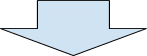

2. その次に、作成された自動仕訳ルールの確認と編集を行います。
2-1. 「長期借入金」の金額は毎月10万円のため、「指定した金額」に変更し、10万円となっていることを確認します。

2-2. その後、「詳細」をクリックし、金額範囲を「10万円~14万円」といった、元金と手数料を含んだ金額の範囲を記載し、「閉じる」を押して保存します。
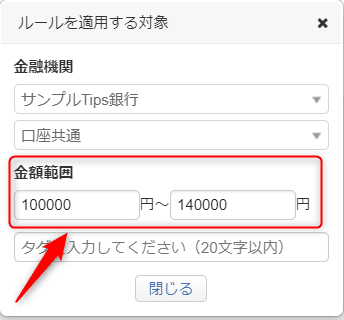
3. 「連携サービスから入力」の画面に戻り、自動仕訳ルールが正しく適用されているか確認をします。

3-1. 金額範囲の「10万円~14万円」の仕訳は、上記のように自動仕訳ルールが適用されています。
3-2. 一方、金額範囲外の金額については、自動仕訳ルールが適用されていないことが分かります。
4. 先ほどと同じように、元金が15万円のケースも、仕訳登録と自動仕訳ルールの編集を15万円のケースに合わせて行います。
5. その後、「連携サービスから入力」の画面で、①元金10万円のケース ②元金15万円のケースの金額範囲に合わせて、自動仕訳が提案されていることを確認します。
次回以降は、それぞれの金額の範囲指定に合わせて、自動仕訳ルールの提案がされます。

以上が、自動仕訳ルールの金額の範囲指定機能です。以前ご紹介した「複合自動仕訳ルール」と合わせて、ぜひご活用いただければと思います。
***
自動仕訳ルールをメンテナンスすることで、提案する仕訳の精度があがり、仕訳の登録作業を効率化することができます。ぜひ、この機会にご確認ください。
#クラウドTips 、次回もお楽しみ!
